Cum se creează un e-mail de grup în Gmail (Ghid pas cu pas)
Publicat: 2024-03-24Dacă încă introduceți o grămadă de adrese de e-mail în câmpurile „Către” sau „CC” pentru a ajunge la grupuri de oameni, pierdeți timp și energie. În acest ghid rapid, vă vom arăta cum să creați e-mailuri de grup în Gmail.
Dacă doriți să contactați mai multe persoane simultan, fără a adăuga manual fiecare destinatar, grupurile Gmail pot schimba jocul.
Această funcție simplă vă permite să împachetați o listă de contacte pe care le trimiteți în mod regulat într-un grup unic de e-mail.
Ceea ce vă poate ajuta să economisiți timp, să comunicați mai eficient și să evitați sarcinile repetitive, cum ar fi introducerea adresei de e-mail a fiecărui destinatar.
În acest ghid rapid, vom acoperi tot ce trebuie să știți despre crearea de e-mailuri de grup în Gmail, inclusiv:
- De ce să creați grupuri Gmail?
- Cum se creează un grup de e-mail în Gmail
- Cum să trimiteți un e-mail de grup în Gmail
- Cum să vă gestionați contactele într-un grup Gmail
- Limitări ale grupului Gmail
- Cea mai bună alternativă la grupurile Gmail
Sună bine? Atunci să începem.
De ce să creați grupuri Gmail?
Crearea de grupuri Gmail, cunoscute și ca grupuri de contacte sau grupuri de e-mail, poate fi incredibil de utilă. Iata de ce:
- Comunicare mai bună: organizarea persoanelor de contact în grupuri vă va ușura viața dacă trebuie să trimiteți actualizări, anunțuri sau un buletin informativ unui anumit grup de persoane, cum ar fi membrii familiei, colegii sau o echipă de proiect.
- Gestionarea timpului: grupurile Gmail vă pot ajuta să economisiți timp. Mai ales dacă trebuie să comunicați în mod regulat cu același grup de oameni. În loc să tastați manual fiecare adresă de e-mail, puteți introduce pur și simplu numele grupului.
- Proiecte de colaborare: a avea un grup desemnat vă poate ajuta să faceți pe toți să se simtă implicați într-un proiect. Oferă oamenilor un spațiu în care își pot împărtăși ideile și reduce riscul de a lăsa pe cineva afară.
- Informații personalizate: grupurile Gmail vă permit să trimiteți e-mailuri diferite către fiecare grup în funcție de interesele și nevoile lor specifice, asigurându-vă că fiecare segment al publicului dvs. și fiecare destinatar primește informațiile potrivite.
- Gestionarea e-mailurilor: puteți crea filtre Gmail pentru a organiza automat e-mailurile legate de un anumit grup. Acest lucru face mult mai ușor să vă gestionați e-mailurile și să vă mențineți căsuța de e-mail organizată.
Acum că știți mai multe despre beneficiile grupurilor de e-mail, să vedem cum puteți crea unul în contul dvs. Gmail.
Cum se creează un grup de e-mail în Gmail
Există două moduri prin care puteți crea grupuri de e-mail în Gmail. Puteți utiliza fie Contacte Google, fie Grupuri Google. Ambele metode au avantajele și dezavantajele lor. Deci haideți să le explorăm pe fiecare în detaliu.
Metoda # 1: Cu Google Contacts
Puteți folosi Contacte Google pentru a vă organiza cu ușurință contactele în grupuri, datorită unei funcții numite Etichete . În această secțiune, vă vom arăta cum să creați un grup (sau o etichetă) în Contacte Google și să adăugați mai multe persoane de contact la acesta.
Pasul 1: Deschideți Contacte Google
Când v-ați conectat la contul dvs. Gmail, faceți clic pe meniul din dreapta sus și selectați Contacte . Alternativ, puteți accesa acest link pentru a deschide aplicația Contacte: https://contacts.google.com/u/0/.
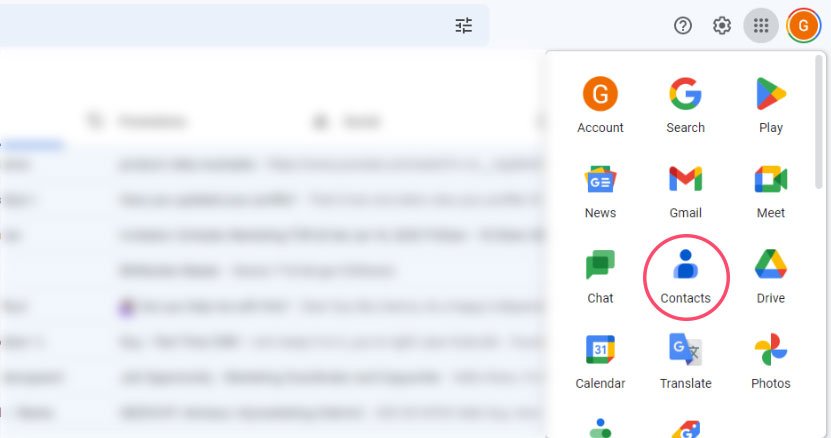
Pasul 2: Selectați contactele dvs
Marcați toate contactele pe care doriți să le adăugați la grupul de e-mail pe care urmează să-l creați. De asemenea, puteți crea contacte noi sau le puteți importa.
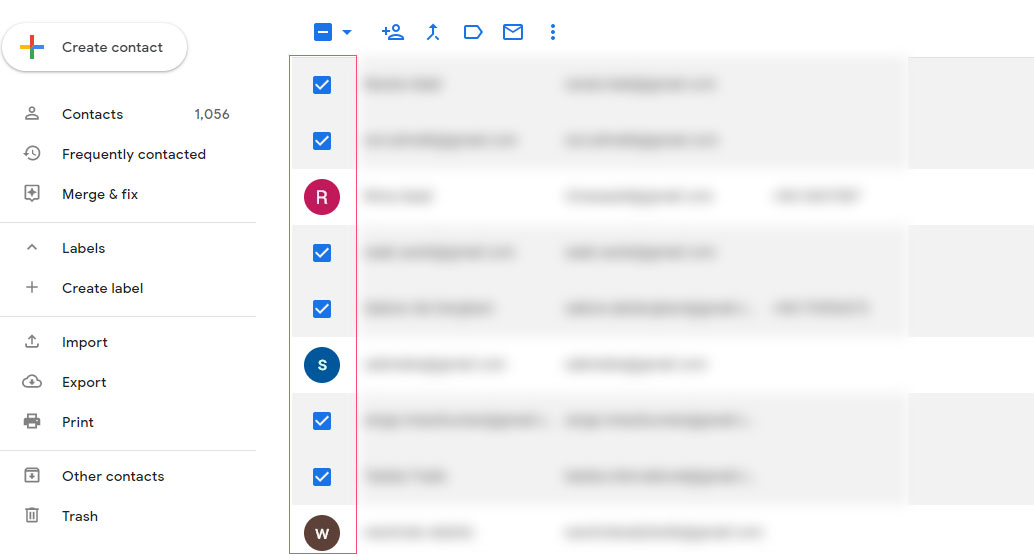
Pasul 3: Creați o etichetă de grup
În bara de meniu de sus, faceți clic pe pictograma etichetă (din mijloc) și selectați Creare etichetă .
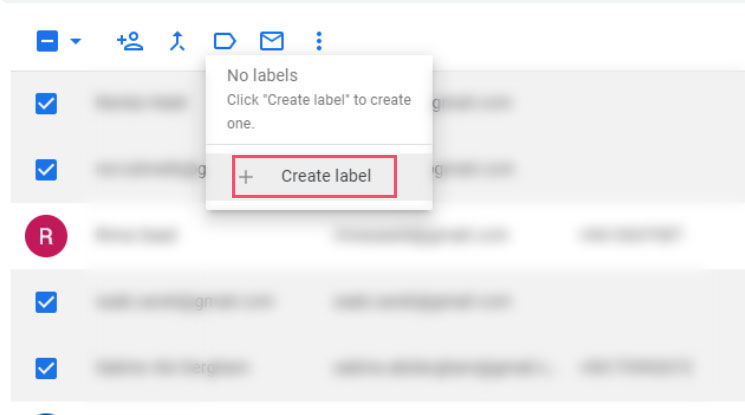
Puteți apoi să denumiți noul grup de e-mail. În acest exemplu, am folosit „Grupul de testare 1” ca nume al grupului nostru Gmail.
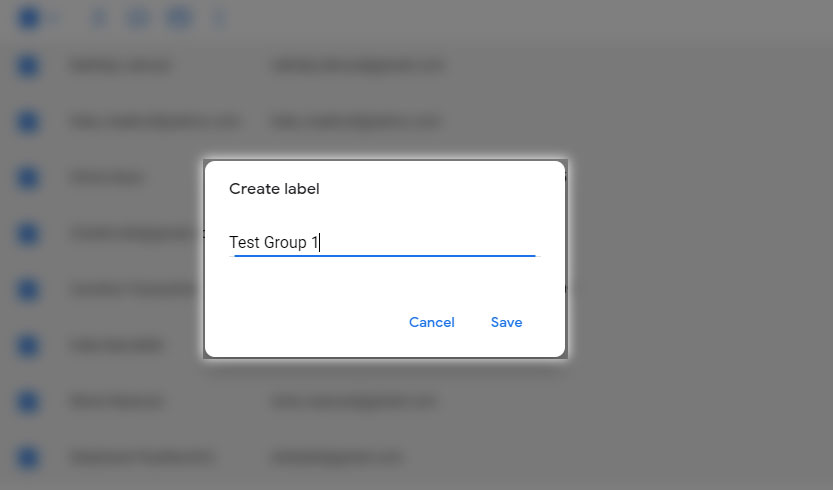
Și voila. Tocmai ați creat primul grup de e-mailuri în Gmail. Acum vă puteți găsi grupul în meniul din stânga al aplicației Agendă.
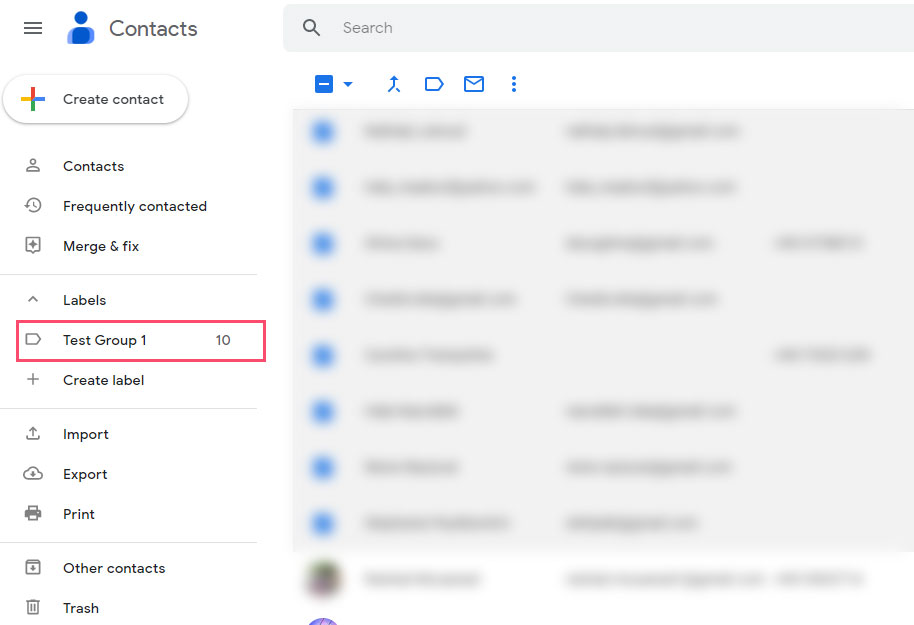
Utilizarea Agendei Google pentru a crea grupuri Gmail este soluția ideală pentru utilizarea personală sau a întreprinderilor mici, unde trimiteți frecvent e-mail acelorași persoane.
Cu toate acestea, această metodă nu este potrivită pentru situațiile în care aveți nevoie de funcții avansate, cum ar fi arhivarea mesajelor, discuții în fire sau gestionarea membrilor.
Ceea ce ne duce la metoda #2. De data aceasta, vom crea un grup Gmail folosind o aplicație numită Grupuri Google.
Metoda #2: Cu Google Groups
Dacă sunteți în căutarea unei platforme puternice pentru a găzdui discuții de grup și a gestiona membrii, Grupurile este cea mai bună opțiune. În această secțiune, vă vom arăta cum să creați un grup de e-mail cu Grupuri Google și să invitați câțiva membri să se alăture.
Pasul 1: deschideți Google Groups
Pentru început, accesați site-ul web Grupuri Google și conectați-vă la contul dvs.
Pasul 2: creează-ți grupul Google
Faceți clic pe butonul Creați grup (în colțul din stânga sus al ecranului).
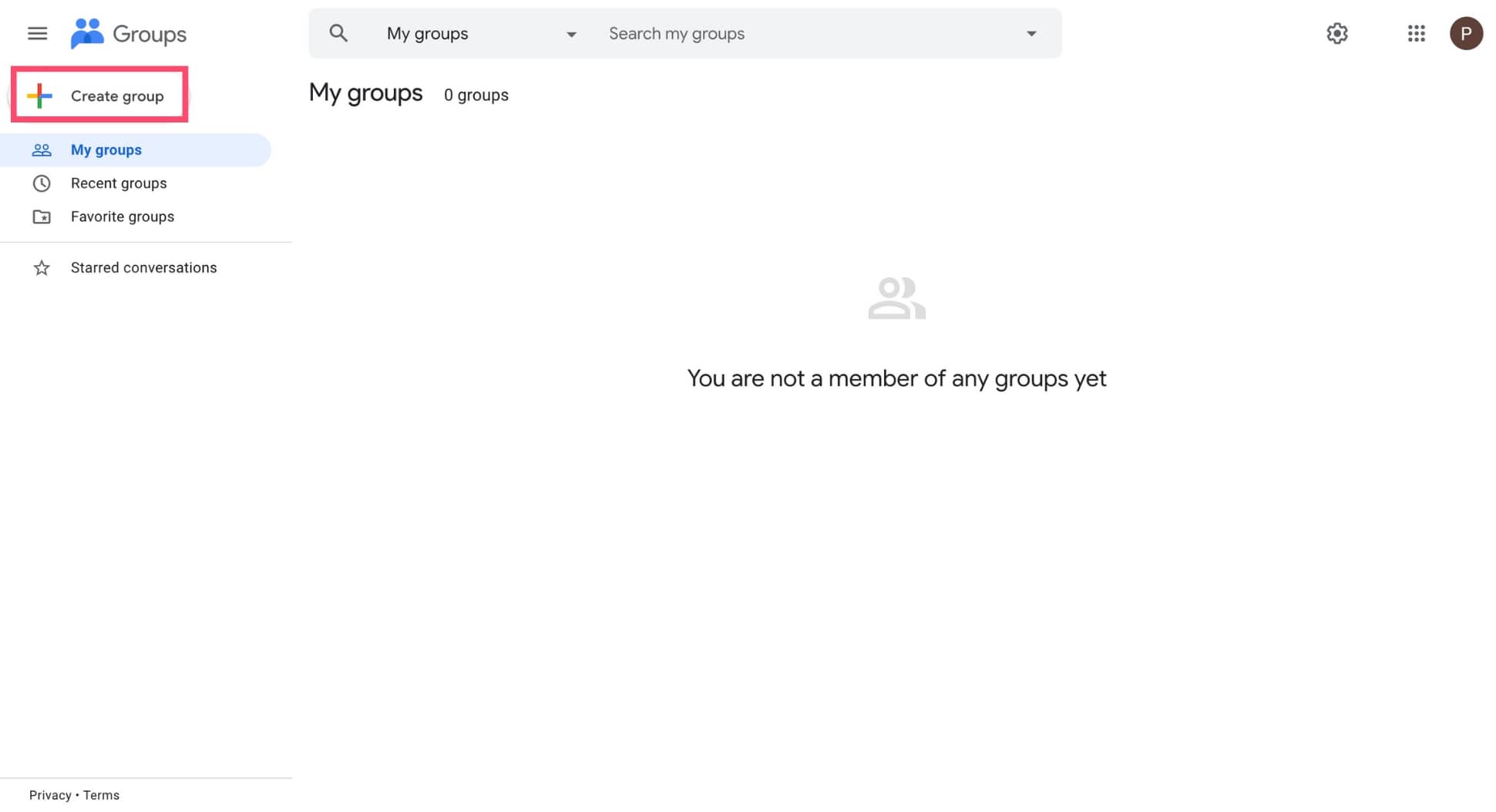
Apoi introduceți numele grupului dvs. de e-mail. De asemenea, puteți edita e-mailul grupului dvs. și puteți adăuga o descriere a grupului. După ce ați terminat, faceți clic pe următorul.
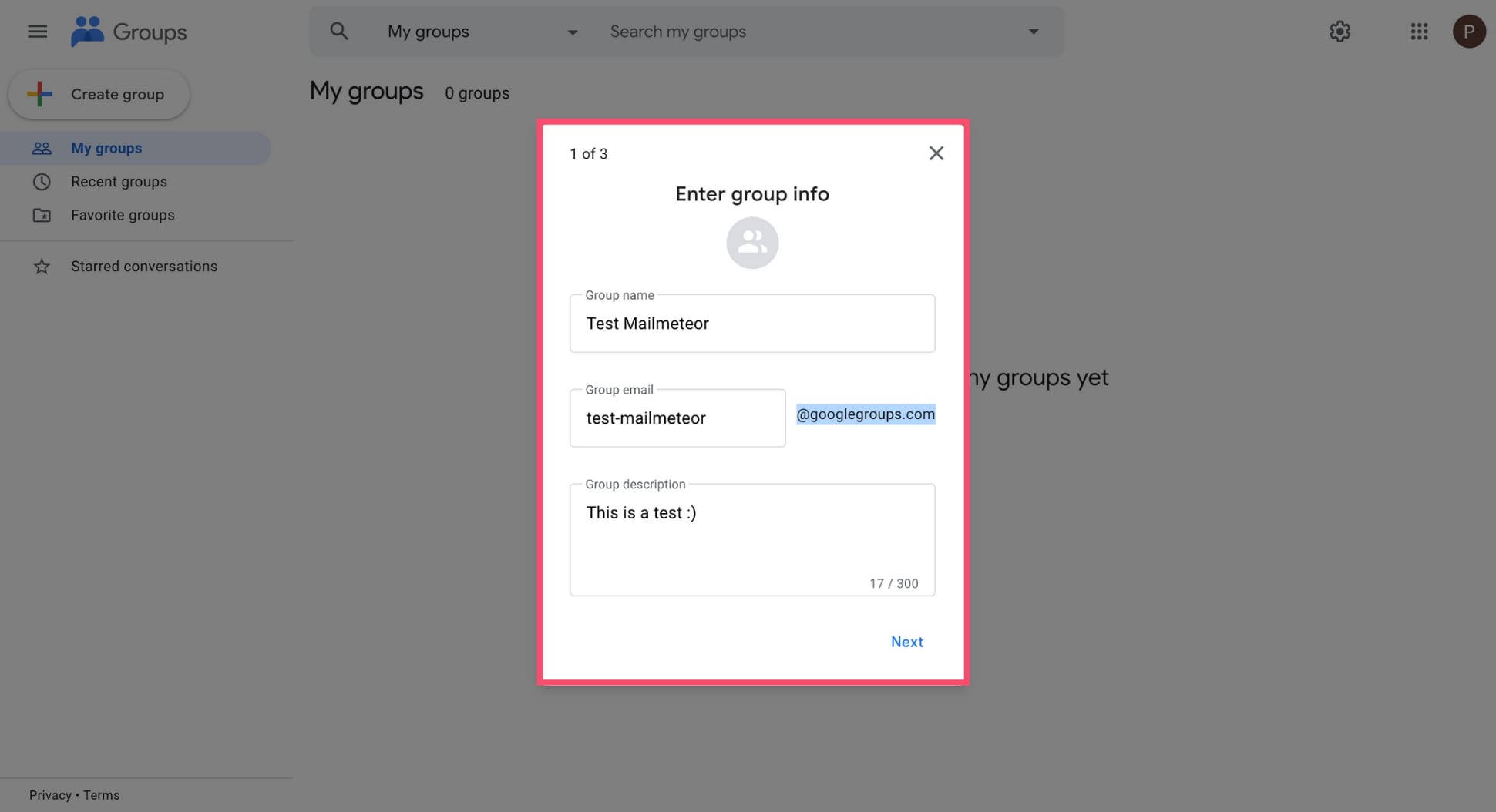
Pasul 3: Alegeți setările de confidențialitate
Configurați setările de confidențialitate ale grupului dvs. de e-mail. Google vă permite să definiți...
- Cine poate căuta grupul dvs
- Cine se poate alătura grupului tău
- Cine poate vizualiza conversațiile
- Cine poate posta
- Și cine poate vedea membrii grupului dvs
După ce sunteți mulțumit de setările dvs., faceți clic pe Următorul .

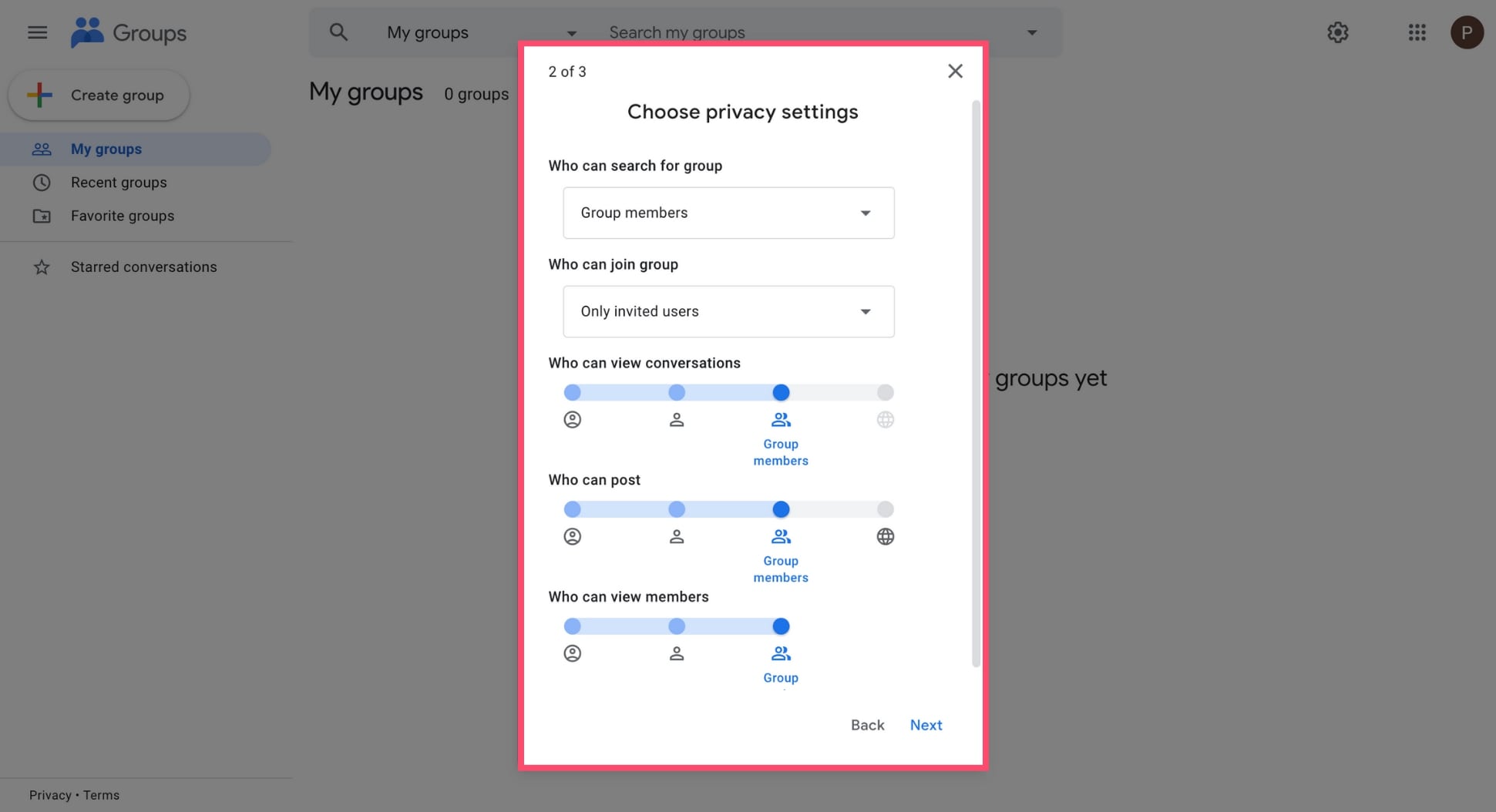
Pasul 4: Invitați membri
Acum puteți invita membri să se alăture grupului dvs. Pentru a face acest lucru, introduceți pur și simplu adresa de e-mail a persoanelor de contact. Puteți scrie apoi o scurtă notă pentru a explica scopul grupului dvs. și de ce îi invitați să se alăture. Pentru a confirma, dați clic pe Creare grup .
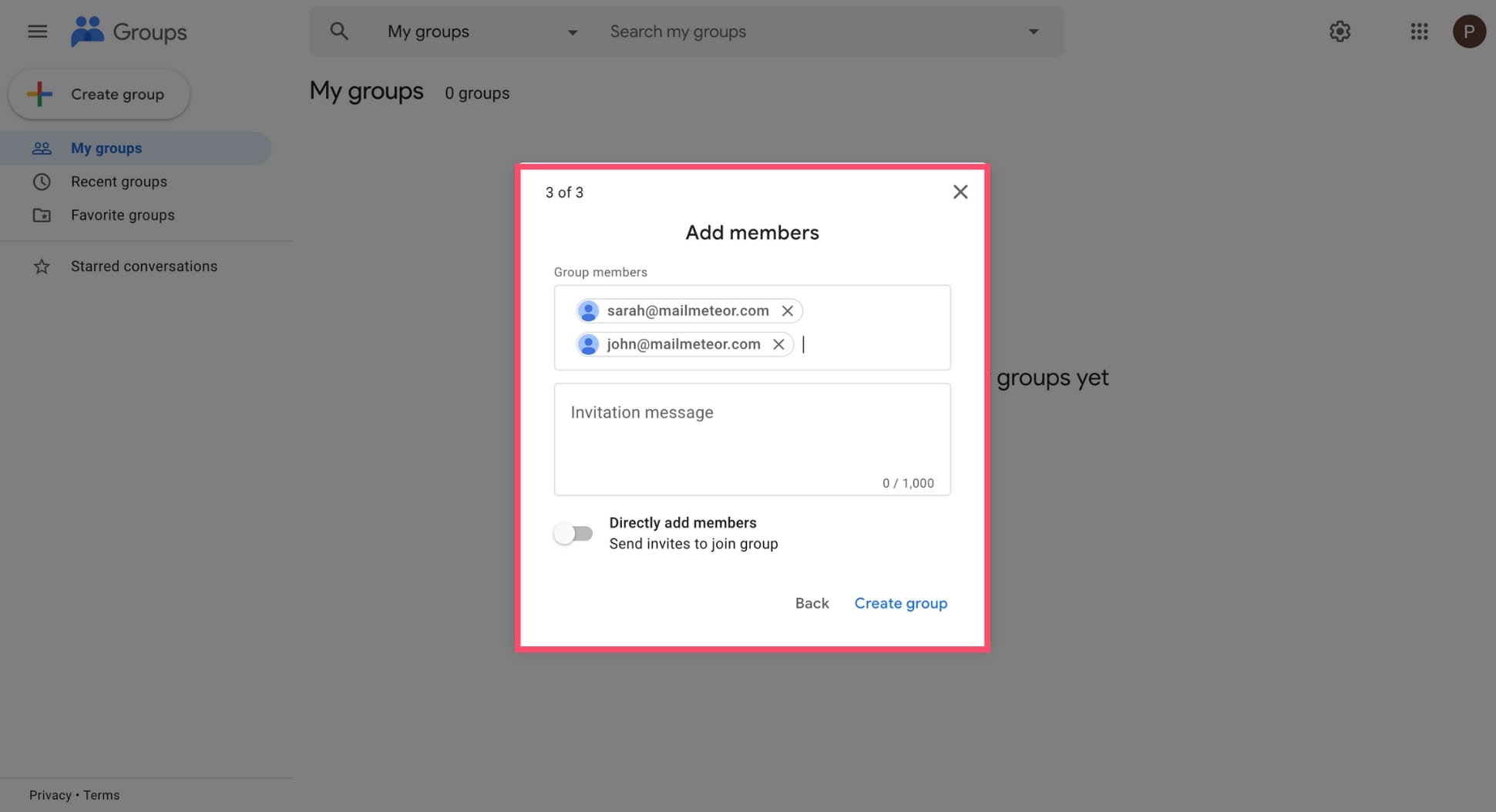
Si asta e. Grupul dvs. este acum gata. Puteți trimite e-mailuri membrilor grupului dvs., puteți adăuga sau elimina membri, puteți partaja fișiere și multe altele. Veți găsi noul dvs. grup de e-mail în panoul din stânga al aplicației Grupuri Google.
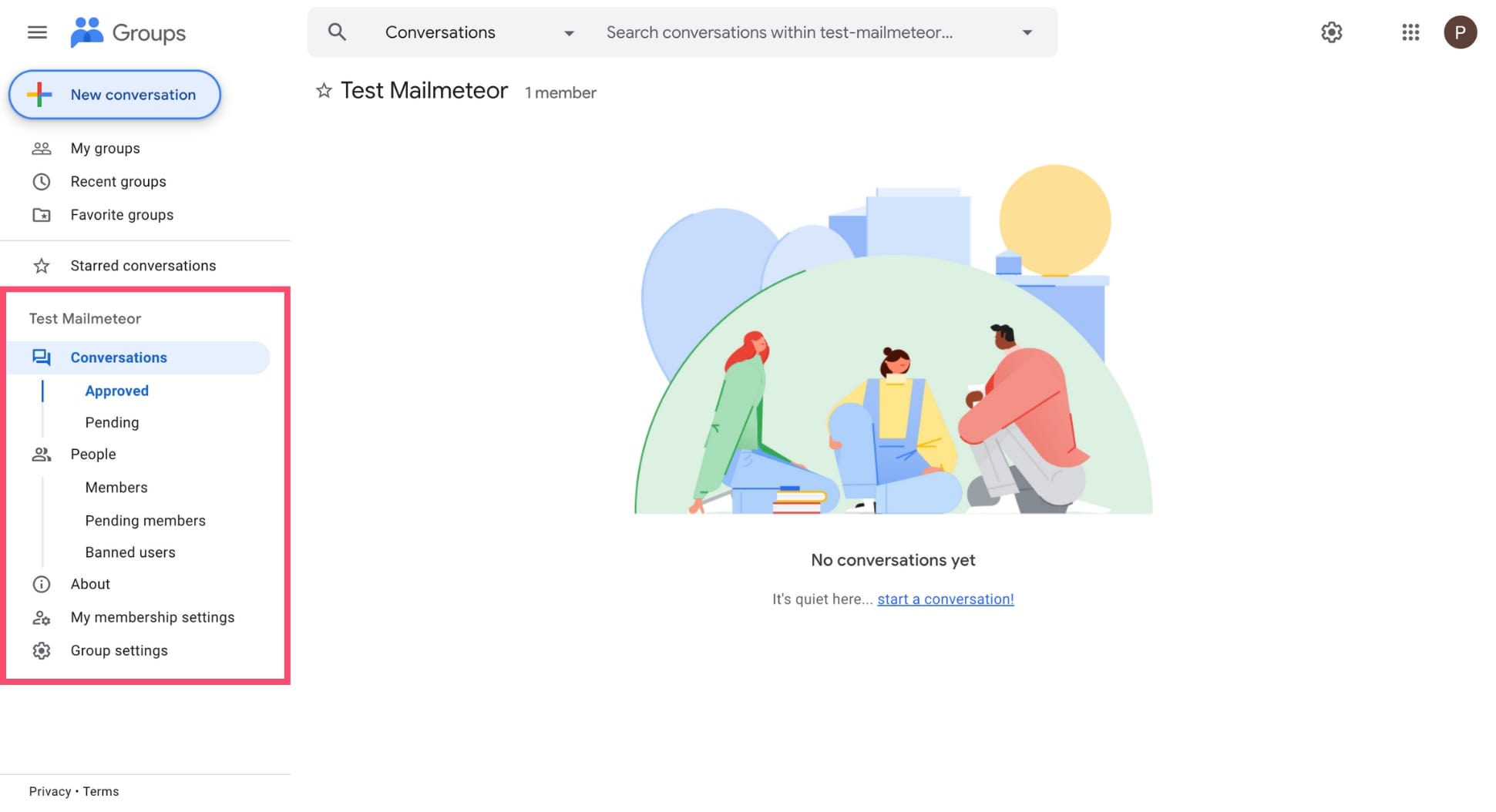
Cum să trimiteți un e-mail de grup în Gmail
Acum că v-ați creat grupul, este timpul să trimiteți un e-mail tuturor membrilor săi. Procesul este aproape același, indiferent dacă v-ați creat grupul de e-mail cu Contacte sau Grupuri. Iată cum să trimiteți e-mailuri de grup în Gmail.
Pasul 1: Compuneți e-mailul
Conectați-vă la contul dvs. Gmail, faceți clic pe Scrieți și scrieți-vă e-mailul așa cum ați face de obicei.
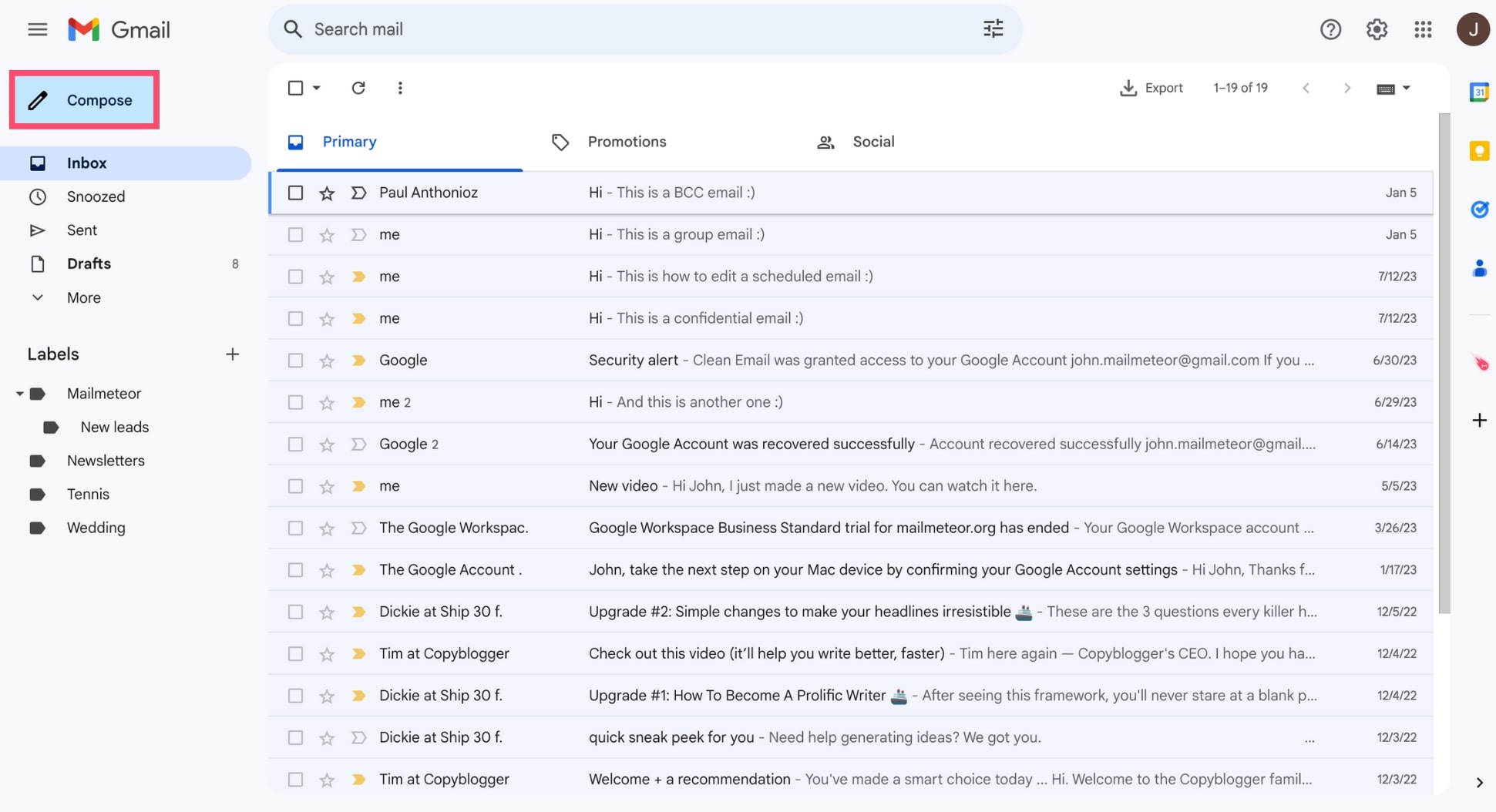
Pasul 2: Introduceți numele grupului dvs. de e-mail în câmpul „Către”.
Odată ce conținutul dvs. este gata și ați scris un subiect captivant, accesați câmpul „Către” și începeți să introduceți numele grupului.
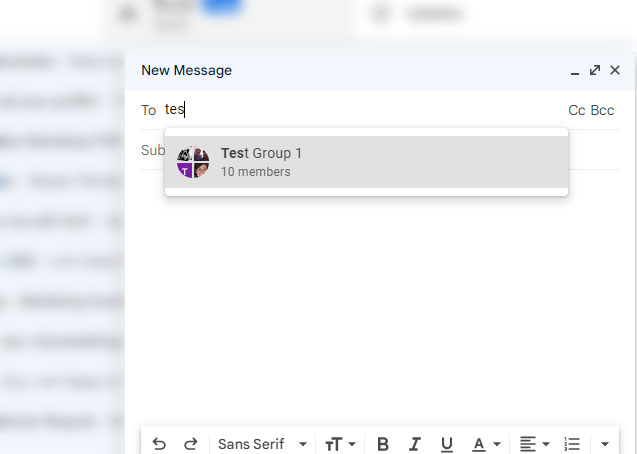
Pasul 3: Trimiteți e-mailul de grup
Selectați grupul dvs. sau mai multe grupuri (puteți adăuga, de asemenea, adrese individuale și CC) și apăsați pe Trimitere .
Limitări ale grupului Gmail
După ce ați creat un grup Gmail (sau multe), acum aveți acces la grupuri de adrese de e-mail combinate. Acest lucru vă va economisi o grămadă de timp și dureri de cap atunci când trimiteți e-mailuri de grup. Cu toate acestea, grupurile Gmail au limitări.
Schimbări frecvente
Pentru început, va trebui să actualizați manual contactele incluse în grupurile dvs. Modificarea persoanelor de contact și a informațiilor acestora se poate complica pe măsură ce intrați și ieșiți din pagini și straturi. Spre deosebire de utilizarea Mailmeteor, unde vă puteți gestiona contactele din Foi de calcul Google cu coloane care pot fi filtrate și segmentate clar.
Răspunsuri și urmărire
După primul dvs. e-mail, dacă așteptați răspunsuri sau plănuiți să vă ordonați e-mailurile, poate că grupurile Gmail nu sunt pentru dvs. Urmărirea cu toți cei dintr-un grup va deruta unele dintre persoanele de contact și doar se adaugă la dezordine. În plus, Gmail nu acceptă încă secvențele de e-mail.
Personalizare limitată
Deși puteți personaliza conținutul e-mailurilor pentru anumite grupuri de contacte, nu puteți personaliza până la fiecare contact. Puteți rezolva acest lucru folosind funcția Gmail Multi-Send oarecum limitată (dacă sunteți eligibil) sau, mai bine, instalați suplimentul Mailmeteor pentru a vă personaliza e-mailurile de grup în câteva minute.
Cea mai bună alternativă la grupurile Gmail
Dacă doriți să trimiteți e-mailuri de grup cu un mesaj personalizat pentru fiecare destinatar, vă recomandăm să luați în considerare utilizarea unui instrument de îmbinare a corespondenței, cum ar fi Mailmeteor, platforma de e-mail numărul 1 pentru Gmail.
Cu Mailmeteor, puteți crea un șablon de e-mail și puteți adăuga conținut dinamic pentru a trimite e-mailuri în masă care să pară personale. Dar mai sunt. De asemenea, puteți urmări e-mailurile de grup în timp real și vă puteți automatiza urmăririle.
Planul nostru gratuit vă permite să trimiteți prin e-mail un grup de până la 50 de destinatari pe zi direct din căsuța de e-mail Gmail. Și dacă trebuie să trimiteți e-mail la grupuri mai mari? Puteți trece la unul dintre planurile noastre plătite pentru a trimite până la 2.000 de mesaje pe zi.
întrebări frecvente
Cum creez o listă de e-mail de grup în Gmail?
Pentru a crea o listă de e-mail de grup în Gmail, puteți utiliza aplicația Contacte pentru a crea un grup de e-mail. Alternativ, puteți utiliza o îmbinare prin corespondență, cum ar fi Mailmeteor.
Cum trimit un e-mail de grup, dar nu arăt toți destinatarii?
Puteți trimite e-mailuri de grup fără a afișa toți destinatarii, tastând numele grupului dvs. de e-mail în câmpul „BCC” în loc să utilizați câmpul „Către”.
Câte e-mailuri pot fi într-un grup Gmail?
Gmail vă permite să creați câte grupuri de e-mail doriți. Și puteți adăuga oricâte persoane de contact doriți în grupurile dvs. Cu toate acestea, nu veți putea trimite un singur e-mail la un total de mai mult de 500 de destinatari. Pentru a contacta mai multe persoane, vă puteți abona la o platformă de marketing prin e-mail, cum ar fi Mailmeteor.
Care este diferența dintre Contacte Google și Grupuri Google?
Google Contacts vă permite să vă gestionați contactele și să le organizați în grupuri datorită unei funcții numite „etichete”. Aceasta este o modalitate simplă de a trimite e-mailuri de grup către un set de persoane de contact din Gmail.
Grupuri Google este o aplicație dedicată care funcționează ca un forum. Îl puteți folosi pentru a găzdui discuțiile de grup, pentru a gestiona membrii grupului, pentru a arhiva mesaje și multe altele. Această opțiune este cea mai bună pentru grupuri sau organizații mari.
- Marketing prin e-mail
- Îmbinare corespondență
- Gmail
- Ghid
